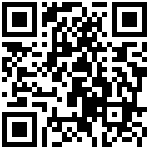6.2.1.5 屏柜布置
可批量完成屏柜的设计、选型、编码、布置、修改、提取、刷新等操作
操作说明:
1)点击电气设计-屏柜布置,弹出屏柜布置对话框:
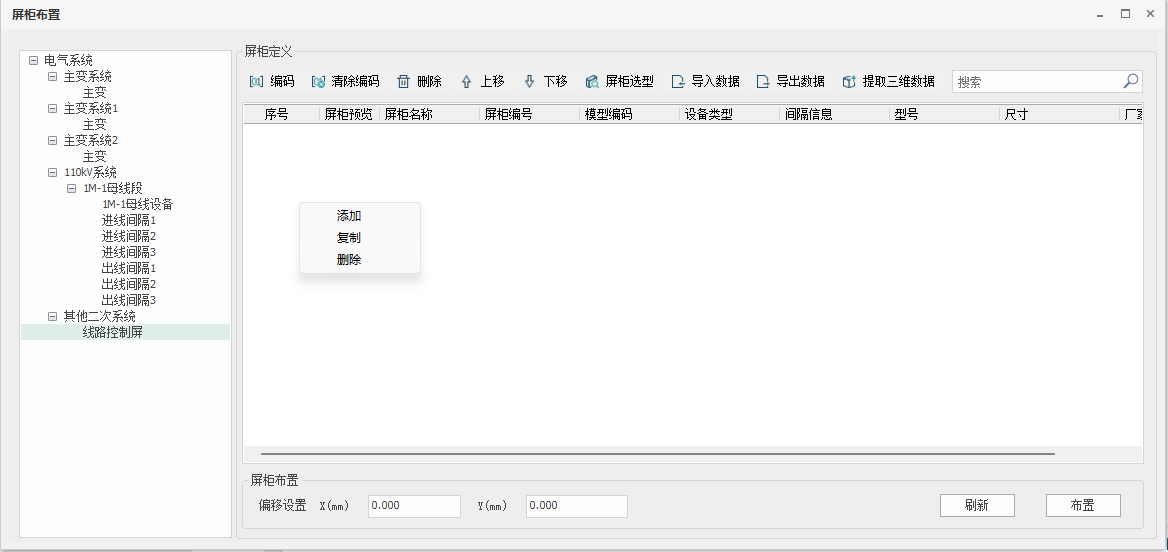
2)添加屏柜信息:仅可在工程系统末级节点添加屏柜信息,可批量添加屏柜信息,手动输入“屏柜名称”、“屏柜编号”,可单独在设备类型列双击,弹出选型界面,进行屏柜的选型的选型。也可以批量选择屏柜进行屏柜选型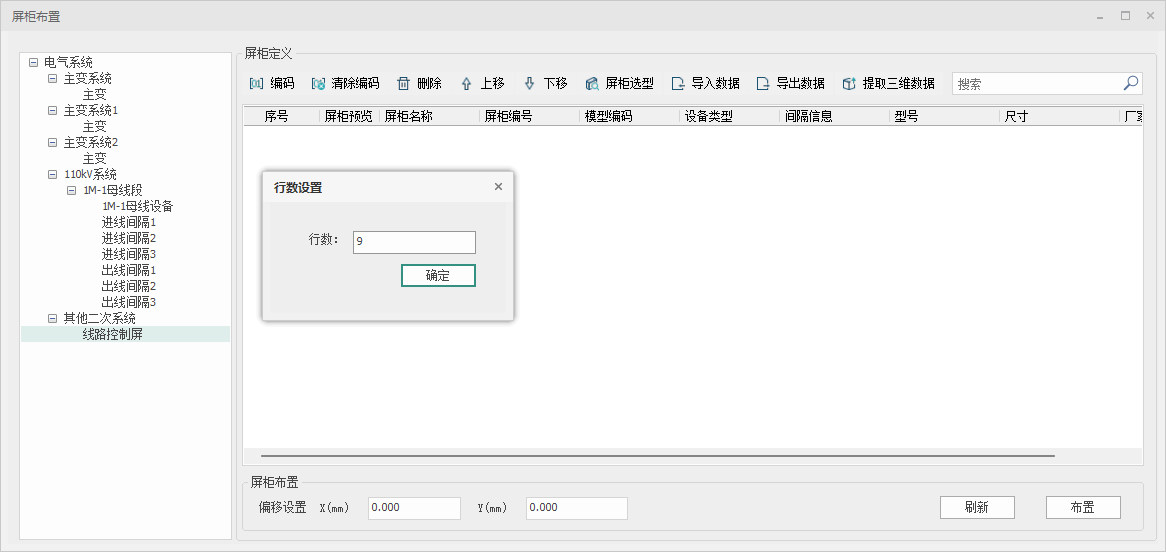
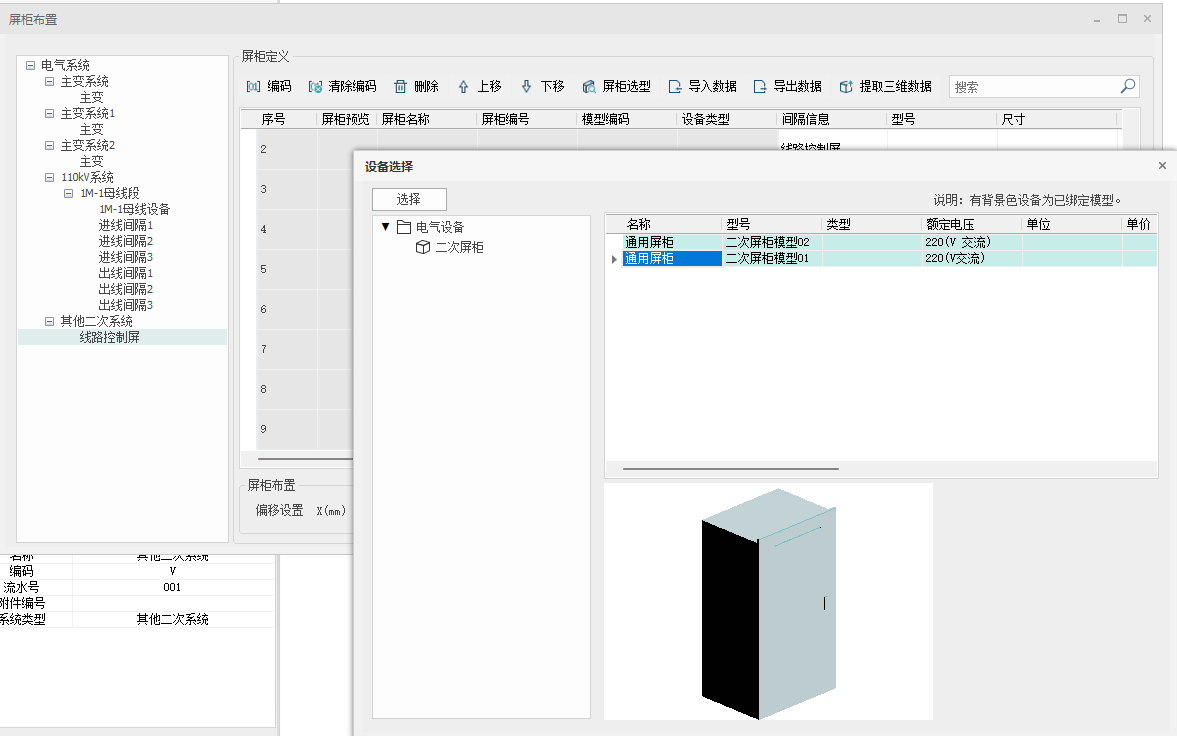
3)屏柜信息编辑:已经选型的设备,可点击进行复制,复制时候屏柜名称、屏柜编号自动递增。
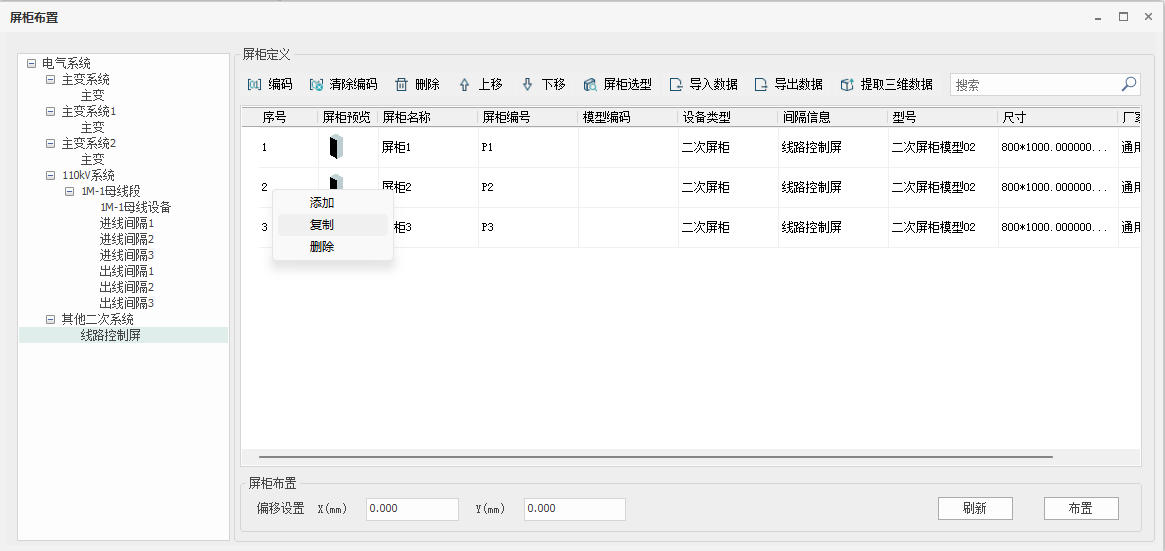
4)屏柜信息编辑:点击【编码】可对当前系统节点下屏柜进行增量编码
5)屏柜信息编辑:点击【清除编码】清除当前节点下的编码。
6)屏柜信息编辑:点击【删除】可删除所选中的一条,或多条数据
7)屏柜信息编辑:点击【上移】【下移】可将选中的一条数据进行向上或向下移动
8)屏柜信息编辑:【屏柜选型】可批量对选择的屏柜进行设备选型
9)屏柜信息编辑:【导出数据】可将屏柜设计对话框中所有数据导出,生成.xls格式文件,用户可在excel中对数据进行批量修改,删除等操作。
10)屏柜信息编辑:选中一个间隔节点,【导入数据】可将Excel表导入到屏柜设计对话框中;导入的excel表中数据,若没有设置正确的间隔信息,则将会导入到事前选中的间隔节点中,若设置了正确间隔,则会添加到对应间隔中。
11)屏柜信息编辑:若当前视图中已经布置了屏柜,可能是通过模型布置等方式完成了,则可点击【提取三维数据】将屏柜数据提取到屏柜设计对话框中,随后还可以对这些数据进行屏柜名称、编号、选型、编码等操作。
12)屏柜布置:屏柜数据编辑完成后,选择要布置出来的屏柜,可多选屏柜,确定屏柜插入点的起点,点击第二点确定屏柜的朝向,可多次点击朝向,确定最正确的朝向后,右键完成屏柜布置。
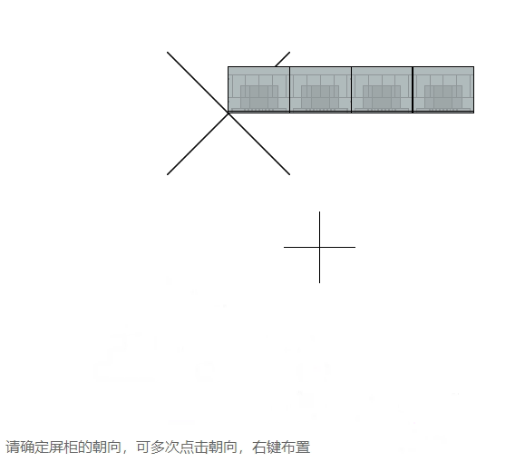
注:当前视图已经布置过的设备灰显,未布置过的正常显示
13)屏柜信息编辑:【刷新】可刷新当前视图中是否存在已经布置的屏柜,并刷新颜色显示。